win11如何寻找邮件服务器MX记录 寻找邮件服务器
win11如何寻找邮件服务器MX记录?你有没有想过如何在win11上找到邮件服务器的MX记录?相信很多朋友都不知道,所以今天小编就给大家带来这个技巧。如果你学会了,以后用电脑会更方便。让我们来看看!

MX(MailExchanger)记录是邮件交换记录,指向邮件服务器,用于邮件系统发送邮件时,根据收件人的地址后缀定位邮件服务器。本文以Win11系统为例,为您带来查询邮件服务器MX记录的方法。

教程一
如何设置MX记录?
1、单击管理中心-域名-顶级域名,单击需要设置的顶级域名;
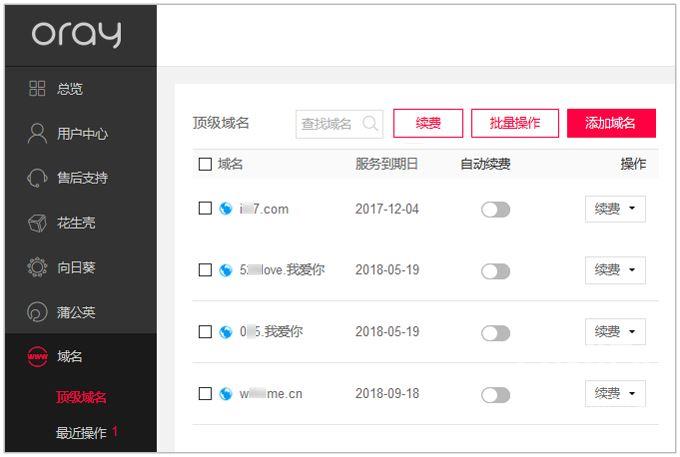
2、选择域名分析进入另一个界面,设置方法如下:
子域名:如果您想使用顶级域名xxx.设置com,那么子域名的空间只需填写@即可;
选择记录类型:MX记录;
记录值:找到相应的电子邮件提供商获取;
MX优先级:可以根据电子邮件提供商填写;
TTL:默认3600(一小时)。
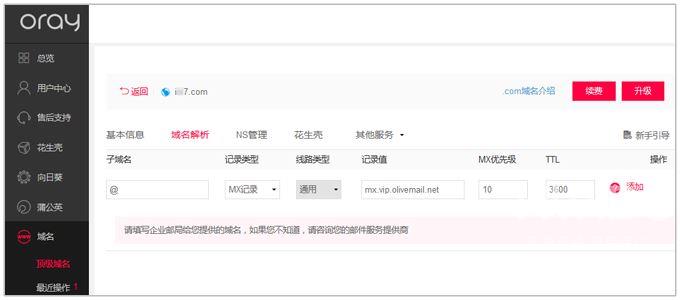
3、填好后,点击添加。
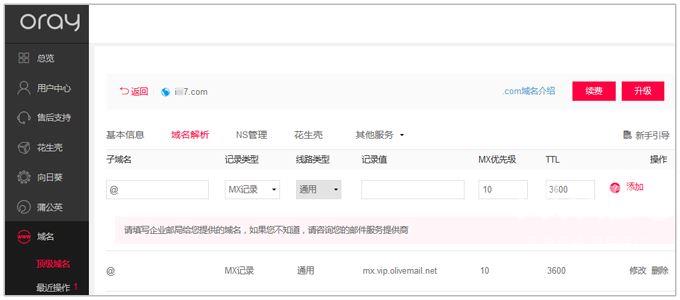
注:
1、因为协议规定,邮件服务器地址必须填写域名,如果你填写了IP,就不能保证你的邮件能够顺利收发;
2、电子邮件服务器必须有A记录或CNAME记录指向,否则会影响电子邮件的正常收发;
3、优先级为0-10,数值越小,优先级越高。
教程二
1、第一,按下键盘【Win+X】组合键,或者右键点击任务栏上的Windows开始标志,在打开的右键菜单项中,选择运行;

2、操作窗口,输入【cmd】命令,按【确定或回车】,可打开命令提示符窗口;

3、命令提示窗口,输入并按回车执行。【nslookup】命令;
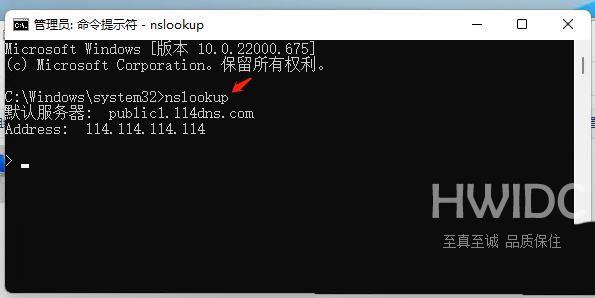
4、接着输入【settype=mx】命令;
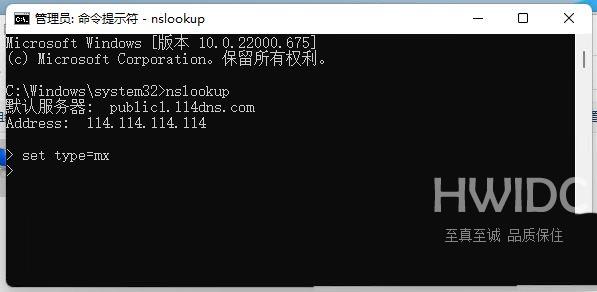
5、接着,输入我们需要查询邮件服务器对应的域名;
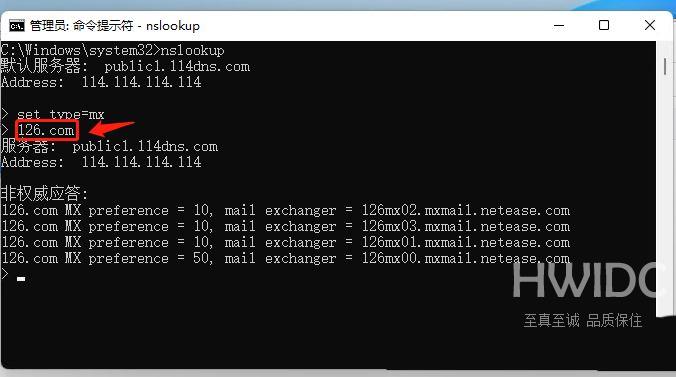
6、此时,我们可以看到,查询结果,即该域名下的所有MX记录;
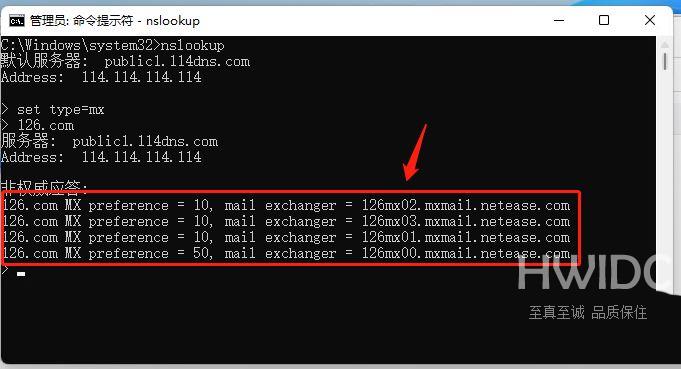
好了,今天win11如何寻找邮件服务器MX记录的分享到此结束,希望能帮助到大家。海外IDC网还有许多软件操作方法和测评信息,快来关注我们吧,精彩不容错过。
【感谢龙石为本站提供数据治理平台技术支撑 http://www.longshidata.com/pages/government.html】